微信小程序+腾讯云直播的实时音视频实战笔记
前往小程序,Get更优阅读体验!
立即前往
微信小程序+腾讯云直播的实时音视频实战笔记

程序员欣宸
发布于 2021-12-07 02:37:10
发布于 2021-12-07 02:37:10
3.6K0
举报
本篇概览
- 前段时间因为工作关系接触了微信小程序的实时音视频播放,这里将过程详细记录下来,作为今后的参考;
- 整体方案上,我这边用OBS推流到腾讯云,再用小程序的live-player组件从腾讯云拉流播放,架构图如下:

- 本篇内容就是上图中的所有操作,从配置OBS推流开始,到腾讯云直播服务配置,再到小程序的运行全部打通;
重要前提(主体是企业的小程序、一个可用域名)
本次实战需要五个重要前提,请确保已经满足,否则难以成功:
- 小程序的主体必须是企业,因为只有企业类型才能打开以下开关,个人类型是无法打开的:

- 小程序的服务类目必须在live-player支持的范围内,我这里的工具-视频服务是范围内的,如下图红框,具体范围请参考:https://developers.weixin.qq.com/miniprogram/dev/component/live-player.html

- 有个可用的域名,我这里是zq2599.com,是在阿里云申请的;
- 在腾讯云注册一个帐号;
- 有个可用的电脑和摄像头,我这里是windows台式机+罗技C270i摄像头;
- 上述前提条件准备完毕后,接下来开始逐步操作,从推流开始;
OBS推流设置
- 本章节的目标是完成视频源的推流配置,视频源内容是windows电脑上的USB摄像头,为了检查小程序播放有多大延时,还要在视频内容中贴一层当前时间,效果如下图所示,左上角的时间是一直在动的:

- 下载windows版本的OBS并安装,我这里的版本是26.1.1,链接:https://cdn-fastly.obsproject.com/downloads/OBS-Studio-26.1.1-Full-Installer-x64.exe
- 打开OBS,添加摄像头:来源 -> + -> 视频采集设备 -> 选择要用的摄像头,如下图:

- 如果摄像头正常,预览页面应该可见摄像头拍摄的内容:

- 在预览页面上点击右键,选择调整输出大小(到源大小):

- 为了在小程序中检查延时有多少,咱们给视频内容贴上时间浮层,再增加一个来源,类型是浏览器,如下图:

- 选择新建,起名时间贴片:

- 进入设置页面后,将url字段设置为:https://naozhong.net.cn/shijian/

- 此时网站内容会占满预览页面,如下图,其实我们需要的只是这个网页的时间,屏幕其他部分该用来显示摄像头内容,所以接下来我们要裁剪这个网站的内容:

- 在时间贴片上点击右键:变换 -> 编辑变换:

- 设置参数如下图红框2所示,就可以得到红框3中的效果:

- 至此,视频源设置就完成了,暂时先不推流,等腾讯云设置完成;
腾讯云直播推流设置
- 前面的章节咱们准备好了视频源,现在要找个媒体服务器推流,这里我用的是腾讯云的云直播服务,为新用户赠送了20G的流量,操作简单、文档也详细;
- 浏览器打开:https://console.cloud.tencent.com/live/livestat
- 推流域名无需新建,腾讯云已经准备好一个了,如下图红框,请确保是已启用状态:

- 点击上图红框中的内容,进入推流域名的配置页面,如下图,填写红框4中的过期时间,再在红框5中填好名称,点击生成推流地址按钮就会生成红框6中的地址了:

- 上图红框6中的推流地址,将其分为两段,前半段是rtmp://138824.livepush.myqcloud.com/live/,后半段是demo?txSecret=af840445fb899f88772916454ea15338&txTime=60A21EF1,接下来我们配置OBS推流地址就会用到;
- 打开OBS,点击下图红框中的设置按钮:

- 在推流的设置页面上,服务选择"自定义",服务器填写推流地址的前半段,串流密钥填写推流地址的后半段,然后点击右下角的"确定":

- 此时设置已完成,可以向腾讯云推流,点击下图红框中的开始推流即开始:

- 如果您希望最终展示的时候尽量低延时,可以对OBS的输出做一些调整,这里给出我的配置情况作为参考:

- 此时在腾讯云页面上看到流已经推上来了,如下图:

- 点击上图红的红框5,可以在浏览器上预览推上来的流,如下图,可见存在两秒的延时:

- 至此,推流设置全部完成,接下是播放相关设置;
腾讯云直播播放设置
- 当视频流推送到腾讯云后,还需要配置好播放地址才能在小程序上播放,如下图,增加一个域名,类型是播放域名,域名字段请填写您自己拥有的合法域名:

- 在您自己的域名解析配置页面做配置(例如我的域名解析是在阿里云上做的),以我这里为例,腾讯云上配置的是www.zq2599.com,那么域名解析地址就是www.zq2599.com.tlivecdn.com,可见是增加了后缀.tlivecdn.com,作为参考,在阿里云上的配置如下图:

- 域名配置完毕后,可以根据播放域名生成播放地址了,操作如下图所示,在红框5位置填写的流名称和推流域名的要一致,再点击红框6中的按钮,就能生成各种协议的播放地址,咱们选用下图红框7所示的RTMP协议地址:

小程序开发
- 首先请下载和安装小程序IDE,我这里是1.05版本,地址:https://dldir1.qq.com/WechatWebDev/release/p-ae42ee2cde4d42ee80ac60b35f183a99/wechat_devtools_1.05.2105100_x64.exe
- 小程序IDE安装好后请打开,界面效果如下:

- 浏览器访问:https://developers.weixin.qq.com/miniprogram/dev/component/live-player.html ,点击下图红框3中的链接,会自动往小程序IDE中导入实时音视频播放的demo工程:

- 如下图,此时会进入小程序IDE的导入配置页面,请在红框位置填入您自己的小程序APPID,最后点击右下角的导入按钮:

- 导入demo后,打开index.wxml,修改live-player标签的src属性的值,改为腾讯云上给出的播放地址:

- 接下来,先点击下图红框中的编译按钮,再点击绿框中的预览按钮:

- 此时页面上会弹出一个二维码,掏出手机扫描此码,就会在手机上打开这个小程序了,小程序界面如下图:
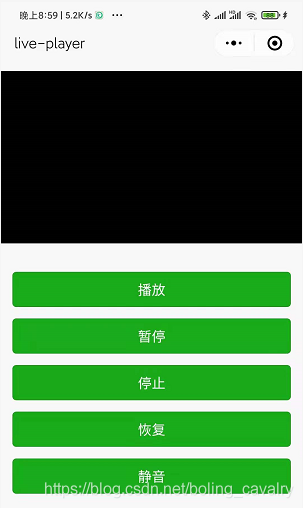
- 点击播放按钮后,开始显示摄像头的视频,整个流程都走通了,将手机和电脑上的OBS放在一起拍照,即可了解延时情况,如下图,我这里是一秒左右,效果还是不错的:

- 如果您不使用腾讯云推拉流的时候,最好将两个域名服务都禁用,以免因为大意导致流量被耗掉,操作如下图红框所示:

- 至此,微信小程序+腾讯云直播的实时音视频实战就完成了,如果您正在寻找低延时的小程序播放方案,希望本文能给您一些参考;
本文参与 腾讯云自媒体同步曝光计划,分享自作者个人站点/博客。
原始发表:2021/05/16 ,如有侵权请联系 cloudcommunity@tencent.com 删除
评论
登录后参与评论
0 条评论
热度
最新
登录 后参与评论
推荐阅读
目录
- 本篇概览
- 重要前提(主体是企业的小程序、一个可用域名)
- OBS推流设置
- 腾讯云直播推流设置
- 腾讯云直播播放设置
- 小程序开发

领券
腾讯云开发者

扫码关注腾讯云开发者
领取腾讯云代金券
Copyright © 2013 - 2025 Tencent Cloud. All Rights Reserved. 腾讯云 版权所有
深圳市腾讯计算机系统有限公司 ICP备案/许可证号:粤B2-20090059 深公网安备号 44030502008569
腾讯云计算(北京)有限责任公司 京ICP证150476号 | 京ICP备11018762号 | 京公网安备号11010802020287
Copyright © 2013 - 2025 Tencent Cloud.
All Rights Reserved. 腾讯云 版权所有
登录 后参与评论